Uw adresboek aanpassen en filteren in Windows 10

De People-app is een essentiële tool voor het maken en beheren van contacten. We hebben u eerder laten zien hoe u een adresboek kunt importeren of handmatig kunt maken in Windows 10. Als u verschillende accounts toevoegt (zoals Gmail, iCloud, Yahoo !, Exchange, Office 365 voor bedrijven) en contacten toevoegt, groeit uw lijst snel. Gelukkig kun je met de app Personen verschillende contacten zoeken, bewerken en koppelen om alles recht te houden.
Vind en sorteer je contacten
Het vinden van je contacten is waarschijnlijk de grootste vereiste voor elke app voor contacten. Of u nu een nummer moet controleren, een bericht moet verzenden of een notitie moet bekijken die u aan het contact hebt toegevoegd, is belangrijk om ze snel te kunnen vinden. Typ een voor- of achternaam in het veld Zoeken. Uw overeenkomende contactpersonen worden onmiddellijk weergegeven en filteren als u extra tekens toevoegt.
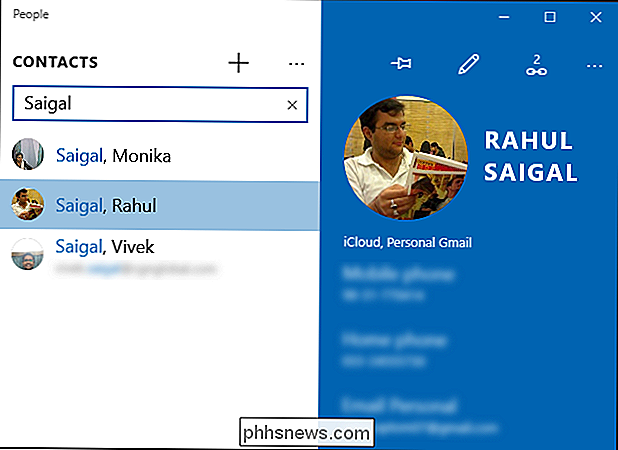
U kunt ook een letterkop selecteren in de lijst (zoals "R"). U krijgt dan een uitgebreide gebruikersinterface aangeboden met alle letters en cijfers. Klik op een letter om er direct naartoe te gaan in uw lijst met contactpersonen.
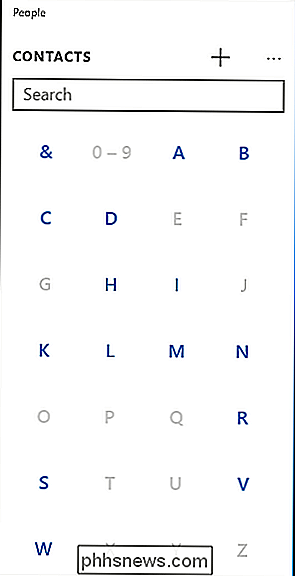
Standaard wordt de lijst met contactpersonen gesorteerd op "Voornaam." Klik op de Zie Meer ellipsen (...), naast het (+) teken en kies " Instellingen ".
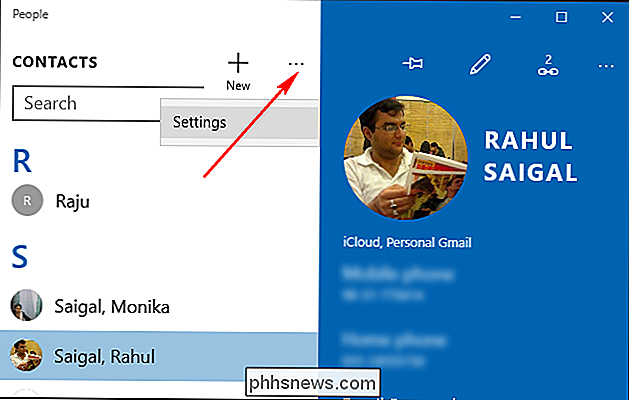
Onder" Contactlijstweergave "kunt u een contactlijst kiezen door" Voornaam "of" Achternaam "te selecteren. U kunt ook kiezen hoe de namen worden weergegeven: met 'Voornaam' of 'Achternaam'.
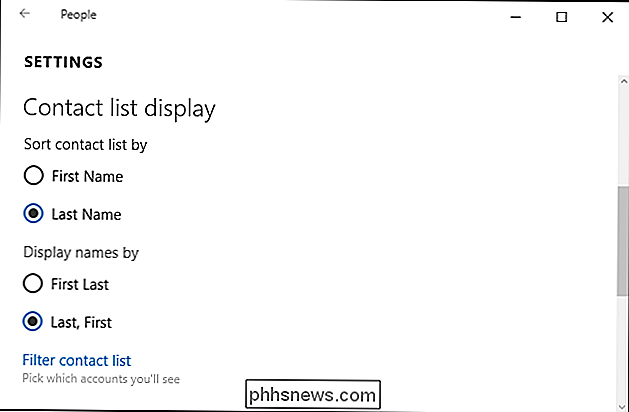
De lijst met contactpersonen filteren op account
Als u een Gmail-account toevoegt aan de Mail-app, zullen de contactpersonen uit dat Gmail-account wordt ook gesynchroniseerd met uw People-app. Er zijn een paar manieren om de lijst met contacten te filteren: u kunt voorkomen dat een account helemaal van contactpersonen synchroniseert, of u kunt contacten uit de lijst verbergen.
Stop met het synchroniseren van contactpersonen van een bepaalde account
Als u niet wilt zien contacten van een bepaalde account, open vervolgens de app Personen en klik op "Instellingen".
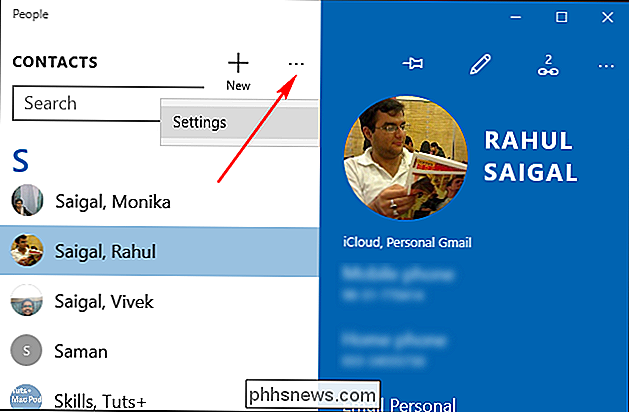
Selecteer de account in het deelvenster "Instellingen" dat u wilt beperken en klik op "Instellingen mailboxsynchronisatie wijzigen".
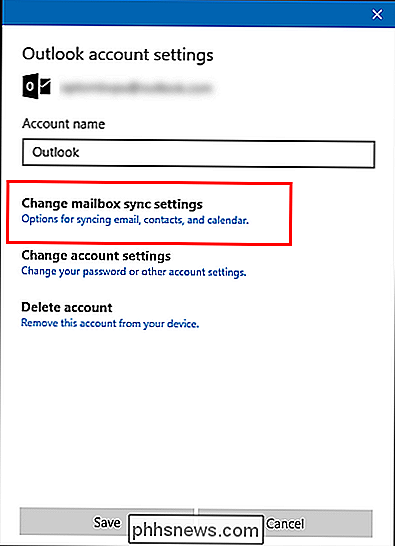
Scroll naar beneden, en onder "Synchronisatieopties" schakelt u de optie "Contacten" uit. Als u synchronisatiegerelateerde problemen hebt met de contactserver, klikt u op 'Geavanceerde postvakinstellingen' en configureert u de servergegevens.
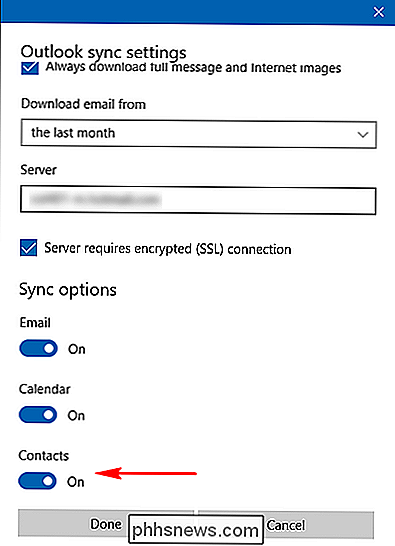
Contacten verbergen van een bepaald account
Selecteer in de app Mensen de optie Meer ellipsen ( ...) en klik op "Instellingen". Het instellingenpaneel verschijnt. Klik in dit venster op "Contactlijst filteren".
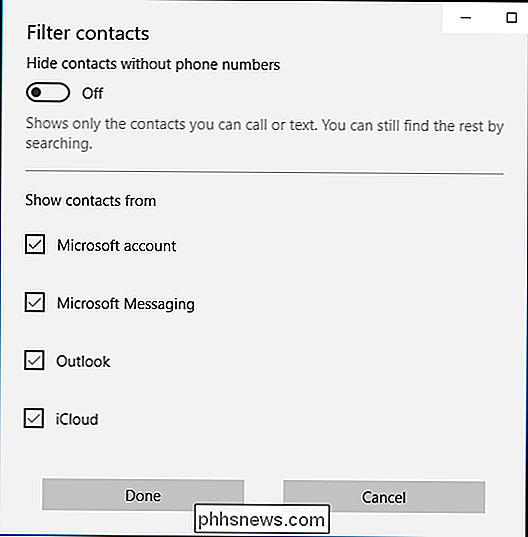
Schakel in dit vak de selectievakjes uit voor de accounts die u wilt verbergen. Op deze manier kunt u voorkomen dat bepaalde contacten worden weergegeven in de app Personen. Ze zijn nog steeds doorzoekbaar wanneer u een e-mail verzendt, maar ze zijn verborgen voor de contactenlijst van de People-app. U kunt zelfs contacten zonder telefoonnummers verbergen, zodat de lijst alleen contacten weergeeft die u kunt bellen of sms'en.
Koppel dubbele contactpersonen
Wanneer u meerdere accounts toevoegt, is het mogelijk dat u dubbele items in elk van de accounts hebt . Als de app Personen twee mensen met dezelfde naam (maar met andere informatie) ontdekt, worden de twee contacten automatisch gekoppeld. Als het pictogram van de keten een klein getal draagt, bijvoorbeeld 2 of 3, toont de app Personen u de geünificeerde gegevens van twee verschillende accounts.
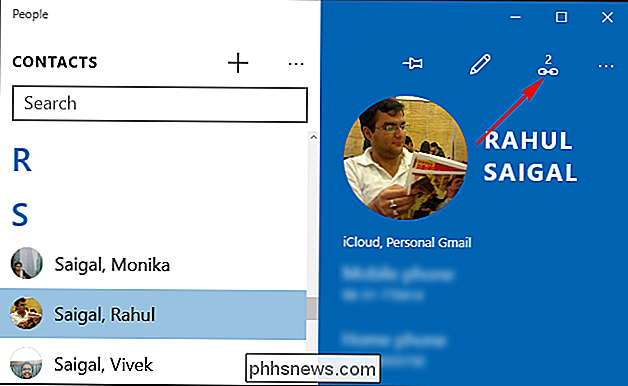
Als deze geen automatische koppeling bevat, kunt u deze zelf koppelen. Klik op het pictogram "kettingkoppelingen" en selecteer de knop "Een contactpersoon kiezen om te linken". Zoek naar het tweede contact en klik op "Opslaan".
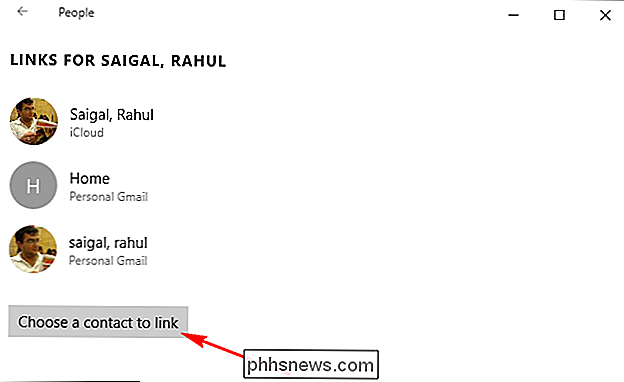
Een contact verwijderen
Selecteer een contact in het linkerdeelvenster om een contact te verwijderen. Selecteer Meer ellipsen bekijken (...) in het rechterdeelvenster en klik op "Verwijderen". Er wordt een prompt weergegeven voordat u de contactpersoon verwijdert.
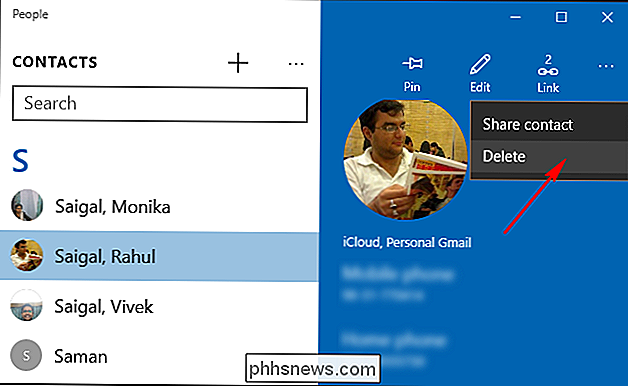
De People-app heeft een aantal interessante handige hulpmiddelen om uw adresboek in één interface te beheren. De grote winst komt wanneer u zich aanmeldt bij een ander Windows 10-apparaat, u zult zien dat uw adresboek al is ingevuld met al uw accounts en contacten en dat ze gesynchroniseerd blijven.

Uw buur automatisch laten notificeren als SmartThings een geopende deur of venster detecteert
Als u op vakantie bent, is het laatste dat u wilt dat u ontdekt dat iemand in uw huis inbrak. Je kunt er echt niet veel aan doen als je over de hele wereld bent, maar als je een vertrouwde buur en een SmartThings-instelling hebt, kun je ze automatisch op de hoogte stellen als iemand je huis probeert binnen te dringen.

Upgrade uitvoeren vanuit Windows 10 Home naar Windows 10 Professional
De meeste nieuwe pc's worden geleverd met Windows 10 Home, maar u kunt binnen Windows 10 een upgrade betalen om van Home naar Pro te upgraden. Als u een upgrade hebt uitgevoerd van de Professional-edities van Windows 7 of 8.1, hebt u al Windows 10 Professional. Als u besluit een upgrade uit te voeren naar de Professional-versie van Windows 10, ontvangt u BitLocker-schijfversleuteling, geïntegreerde Hyper-V-virtualisatie, een ingebouwde externe desktopserver en andere bedrijfsgerichte functies zoals domein join.


